首页 / 教程
wps中改成名片 | 用wps制作名片
2022-09-22 19:50:00
1.怎样用wps制作名片
两种方法:
方法一:
利用Word插入形状和文本框做,具体步骤:
1、插入→形状→选择“矩形”形状→换一个长方形→将“形状填充”设置成“无填充颜色”,“形状轮廓”设置成“黑色”。当然,你还可以在这里将名片设置成彩色效果,根据你的要求和喜好。
2、插入→图片→来自文件→打开一张事先准备好的logo图片,调整合适的尺寸后,放到长方形合适的位置
3、插入→文本框→选择“横向文本框”→放到长方形形状上→写好名片需要的信息,如姓名:xxx→选中文本框,单击鼠标右键→选择设置对象格式→将线条颜色设置成“无线条颜色”。当然,你还可以在这里设置填充颜色、线条的其他参数。
4、名片的其他信息,职位、电话、地址、网址、服务、产品等内容,操作方法参照步骤三。记住,名片有正反两面的哦,版面排版样式自己把握。
方法二:这种方法比较简单
打开Word,里面有很多“在线模板”,搜“名片”,你会发现有很多已经做好了的名片模板,选择一个,然后根据上面提示填充信息就好了
2.如何快速在WPS文档中制作名片
1、打开WPS文档,在文档中输入你所需要显示在名片中的文字信息
2、选择“页面布局”选项卡下面的“页边距”命令。
3、在弹出的“页面设置”对话框中,我们将上、下、左、右页边距都设置为“0”。
4、接着切换到“纸张”选项卡,将“纸张大小”设置为“自定义大小”。将宽度设置为“9”,将高度设置为“5.4”(单位选择厘米),然后单击“确定”按钮。
5、这时一个简单的名片就已经制作完成,字体、字号、颜色等格式可自行调整。
3.WPS名片怎么排版
制作名片个人认为还是用CORELDRAW(以下简称CD)比较好用,灵活的图文混排功能,强大的版面输出功能,对于制作名片来说再适合不过了,在CD中,你可以把版面设置成名片大小,然后进行排版,而在输出时,只要进行拼版设置就可以使一张A4大小的版面同时输出10张名片而不用去一张张复制对齐。
对于你说用WPS作名片,按你的方法我觉得应该使用表格或者文本框之类的东东对名片进行排列,WPS从DOS进入WINDOWS以后我就很少使用了,文字编辑软件现在都在用WORD,不是我媚外,实在是觉得WORD用起来比较顺手。

最新内容
| 手机 |
相关内容

任务栏怎么还原到下面电脑任务栏还
任务栏怎么还原到下面电脑任务栏还原到下面的详细教程方法,任务栏,详细教程,电脑屏幕,电脑任务栏,控制,用户,调整,右边,有不少用户们在使用
水煮菜一个月瘦亲历(怎么才能快速减
水煮菜一个月瘦亲历(怎么才能快速减肥瘦全身),青菜,水煮菜,水煮青菜,人体,快速减肥,全身,天天,怎么才能,大家好,假如你对水煮菜一个月瘦亲历,
怎么网上装电脑系统教程(怎样在线
怎么网上装电脑系统教程(怎样在线安装电脑系统),安装,选择,点击,启动,系统,界面,在线,安装系统,1. 怎样在线安装电脑系统可以按照以下步骤
智能电视系统刷机教程(智能电视系
智能电视系统刷机教程(智能电视系统),系统,智能电视系统,操作系统,智能电视,智能,安卓,3D,安装,很多朋友在找电脑知识时都会咨询智能电视系
三阶魔方七步还原法口诀(3阶魔方教
三阶魔方七步还原法口诀(3阶魔方教程公式1~7步骤图解),公式,情况,魔方,位置,顺时针,右下,中间层,右上,“上左下右上”将底部十字对齐之后,再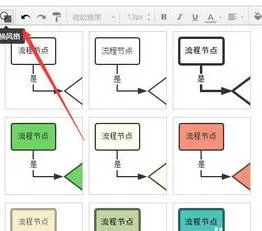
使用wps快速画流程图(wps文字画流
使用wps快速画流程图(wps文字画流程图),图形,流程图,文字,点击,连接,组合,网格,调整,1.wps文字怎么画流程图1.打开wps,会出现如下画面。2.点
win10电脑装机分区(win10装机分区
win10电脑装机分区(win10装机分区教程),系统,类型,分区表,选择,安装,启动,系统盘,模式,1. win10装机分区表类型win10的硬盘格式不管是mbr还
ps教程各个图标的功能(PS图标教程)
ps教程各个图标的功能(PS图标教程),图标,动作,工具,命令,音乐,选择,步骤,显示,1. ps教程各个图标的功能1.找到 photoshop 文件夹2.然后 pho












